Formatear una memoria USB en Linux Ubuntu: desde Terminal…
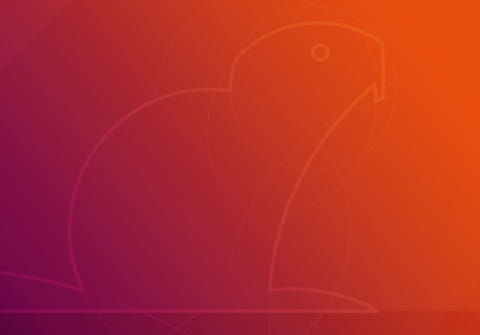
En Linux Ubuntu existen dos maneras de formatear un dispositivo USB o pendrive. Puedes hacer uso del programa "Discos", si deseas utilizar un entorno gráfico. Por otro lado, puedes hacerlo desde el Terminal si prefieres ejecutar una serie de comandos. En ambos casos tendrás la posibilidad de elegir el sistema de archivos más apropiado.
¿Cómo formatear tu pendrive desde el administrador de discos?
- En primer lugar, tu memoria USB o pendrive deberá ser conectada a la computadora.
- Dirígete al tablero de Ubuntu, escribe "discos" y en la lista de resultados selecciona la utilidad "Discos". Aparecerán todos los dispositivos conectados.
- Selecciona tu dispositivo USB, haz clic en el icono de configuración que aparece debajo de Volúmenes y selecciona "Formatear".
- A continuación, elige el tipo de borrado: Completo o Rápido. Mientras que el primero borra todos los datos del dispositivo, el segundo no sobrescribe los datos existentes.
- Elige el sistema de archivos. Si deseas que tu USB sea compatible con una mayor cantidad de dispositivos (ordenadores, consolas, etc.) elige FAT32. Si vas a usar tu USB solo con Linux, entonces selecciona ext3.
- Por último, haz clic en el botón "Formatear".
¿Cómo formatear un dispositivo USB desde el Terminal?
- Presiona las teclas Ctrl + Alt + T para abrir el Terminal, escribe "lsblk" y presiona Enter. Aparecerán todos los dispositivos conectados a tu PC. Para identificar tu dispositivo USB, ayúdate de la columna "Tamaño".
- Desmonta tu dispositivo USB. Escribe el comando "sudo umount /dev/sdb1" y presiona Enter. Reemplaza sdb1 por la etiqueta de tu dispositivo USB.
- Si deseas borrar todos los datos de tu dispositivo, entonces ejecuta el comando sudo dd if=/dev/zero of=/dev/sdb bs=4k && sync.
- Reemplaza "sdb" por la etiqueta de tu unidad USB.
- A continuación, ejecuta el comando "sudo fdisk /dev/sdb" para crear una nueva tabla de particiones.
- Reemplaza "sdb" por la etiqueta de tu unidad USB.
- Teclea "n" para crear una nueva partición y asignarle un tamaño. Si vas a crear solo una partición, asígnale toda la capacidad de la memoria USB.
- Teclea "w" para escribir y fijar la estructura de la tabla.
- A continuación, ejecuta "lsblk" y comprueba que la partición se ha creado correctamente. Esta debe aparecer debajo de la etiqueta de tu dispositivo.
- Ahora solo falta formatear tu dispositivo USB con el sistema de archivos que prefieras. Para una mayor compatibilidad, elige FAT32.
- Escribe "sudo mkfs.vfat /dev/sdb1" y presiona Enter.
- Reemplaza "sdb1" por la etiqueta de tu partición.
- Al terminar el formateo, ejecuta "sudo eject /dev/sdb" para expulsar el dispositivo de forma segura. ¡Y listo!
¿Cómo formatear un USB en Ubuntu protegido contra escritura?
- Conecta el USB a tu computadora Ubuntu.
- Abre una terminal presionando las teclas Ctrl + Alt + T.
- Ejecuta el comando "lsblk" para listar los dispositivos de almacenamiento y anota el nombre del dispositivo del USB.
- Desmonta el USB con el comando "sudo umount /dev/sdb" (reemplaza "/dev/sdb" con el nombre del dispositivo de tu USB).
- Borra el contenido del USB con el comando "sudo dd if=/dev/zero of=/dev/sdb bs=4M status=progress" (reemplaza "/dev/sdb" con el nombre del dispositivo de tu USB).
- Formatea el USB con el sistema de archivos deseado utilizando el comando "sudo mkfs.vfat -n "LABEL" /dev/sdb" (reemplaza "LABEL" con el nombre deseado y "/dev/sdb" con el nombre del dispositivo de tu USB).
- Desmonta nuevamente el USB con el comando "sudo umount /dev/sdb".
¿TIENES MÁS PREGUNTAS RELACIONADAS CON UBUNTU? ¡VISITA NUESTRO FORO!
Tema
Respuestas

